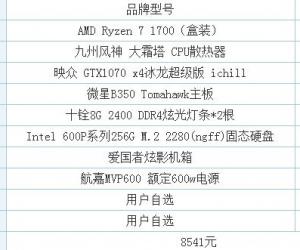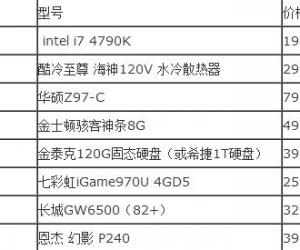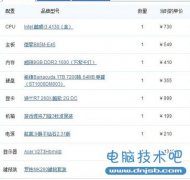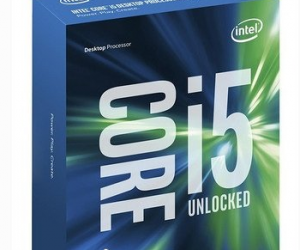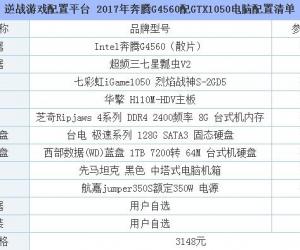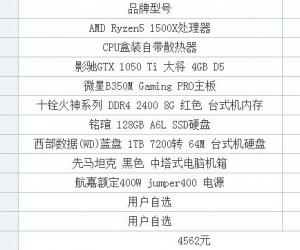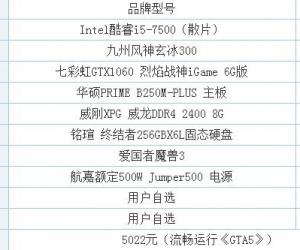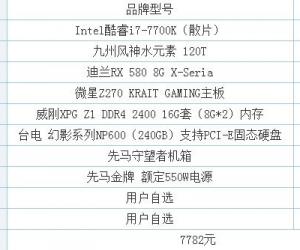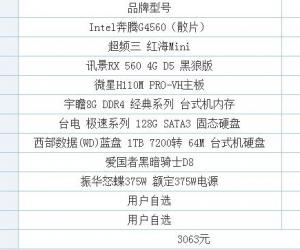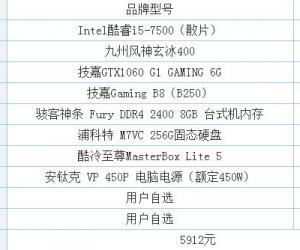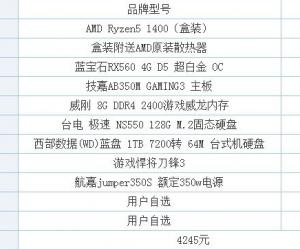电脑摄像头怎么安装的 装计算机摄像头的图文教程
发布时间:2017-04-17 11:44:53作者:知识屋
电脑摄像头怎么安装的 装计算机摄像头的图文教程 几乎所有的笔记本电脑都自带有摄像头,在网吧或一些重要的场合更是计算机常备硬件之一。摄像头作用于视频聊天,可以隔着屏幕看到对方的一颦一笑。现今的摄像头千奇百怪,大致可分为:需要驱动的摄像头和免驱动的摄像头。阅读下文了解电脑摄像头怎么安装的。

驱动器的了解:
首先我们要知道自己的摄像头是免驱动的,还是手动驱动的,如果是免驱动的话,大家可以直接插入电脑就可以使用,如果是手动驱动的,这需要大家去下载驱动器,然后才可以进行使用。
摄像头安装方法:
一、免驱动安装摄像头的方法:
首先我们拿出摄像头之后看到有很多的插头,有一个是USB插口,大家只需要将USB线插入USB插口当中,电脑在初次使用摄像头的时候,未出现有免费驱动安装这个程序也就是说免驱动的识别程序,如果是自己的摄像头是免驱动的话,也不需要自动去安装驱动器,就会自己去识别一会儿然后摄像头就安装完毕,安装完毕之后,大家要调试一下我们的视频设备,看看安装的摄像头的性能到底是怎样的?调试的方式,大家可以选用一些辅助性的软件,也就是第三方的软件,小编就以QQ软件来进行一个简单的介绍,我们打开QQ面板中的视频调试,在切换视频过程当中大家就会看到一系列的视频界面,看看我们的视频界面启动是否成功,画面是否清晰?照的话就可以检测我们的视频安装是否成功?
二、手动驱动安装摄像头的方法:
最后小编为大家介绍一下手动驱动安装摄像头的方法,在手动驱动安装摄像头的时候,大家首先要了解我们的摄像头驱动方式是怎样的?大家可以在网上下载一些相关的驱动程序进行安装,或者是直接在网上下载驱动精灵(下载地址)进行安装,也就是当我们的摄像头,插入电脑之后,驱动精灵会自动检测驱动器的方式,然后再下载安装,这样就可以打开我们的摄像头了。
以上便是关于电脑摄像头的安装方法。如果用户的计算机中没有摄像头图标可以在QQ中打开视频测试功能。
知识阅读
软件推荐
更多 >-
1
 怎么看电脑电源多少w 查看自己电脑功耗方法
怎么看电脑电源多少w 查看自己电脑功耗方法2015-06-29
-
2
2015组装电脑教程:i5-4690/GTX770高端DIY装机教程
-
3
GTA5配置要求高吗 《GTA5》电脑配置要求
-
4
120G固态硬盘哪个好?6款高性价比128G固态硬盘推荐
-
5
开游戏直播的电脑配置要求高吗?
-
6
i5 6500和i5 4590的区别 i5 6500与i5 4590哪个好
-
7
哪一款GTX980Ti性能最强?8款不同品牌GTX980Ti对比评测
-
8
AMD 760K与AMD 860K哪个好 AMD 860K和760K区别对比
-
9
2015电脑组装教程:史上最全自己组装电脑教程
-
10
第六代i5 6600配什么主板好 i5-6600主板推荐